Qu'est-ce que BitLocker?
BitLocker est une fonctionnalité de chiffrement intégral du disque incluse dans certaines éditions de Windows Vista, Windows 7, Windows 8 et Windows 10. Il est conçu pour protéger les données en cryptant le lecteur USB.
Qu'est-ce qu'une clé de récupération BitLocker?
Une clé de récupération BitLocker, également appelée clé de récupération Microsoft ou clé de récupération Windows, est une clé spéciale générée automatiquement lors de la configuration du chiffrement de lecteurs BitLocker sur un lecteur spécifique.
La clé de récupération BitLocker est stockée dans un fichier .BEK nommé Clé de récupération BitLocker 444C8E16-45E7-4F23-96CE-3B3FA04D2189.BEK:
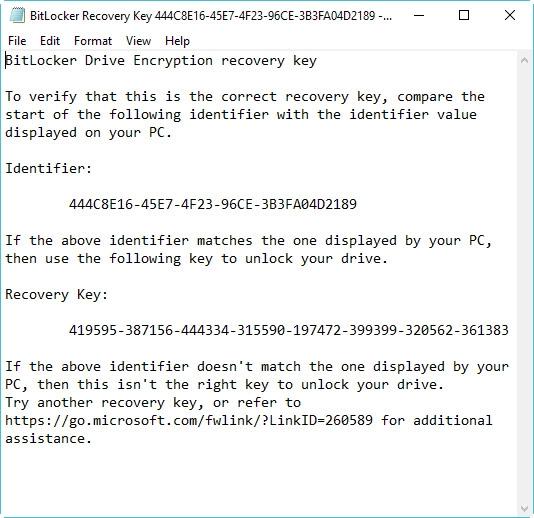
Format de la clé de récupération BitLocker: 419595-387156-44334-315590-197472-399399-320562-361383
La clé de récupération BitLocker est utilisée pour déverrouiller votre lecteur chiffré par BitLocker lorsque vous oubliez le mot de passe BitLocker ou que celui-ci ne fonctionne pas.
Où et comment trouver la clé de récupération BitLocker?
Le chiffrement de lecteurs BitLocker de Microsoft vous oblige toujours à enregistrer une clé de récupération BitLocker lorsque vous le configurez. Vous avez pu la sauvegarder en ligne avec un compte Microsoft, l'enregistrer sur une clé USB, l'enregistrer dans un fichier, ou imprimer cette clé de récupération, etc. Par conséquent, la clé de récupération peut être trouvée de différentes manières.
Comment trouver la clé de récupération BitLocker? Reportez-vous aux six méthodes suivantes:
- Trouver la clé de récupération BitLocker dans le compte Microsoft
- Trouver la clé de récupération BitLocker dans une clé USB
- Trouver la clé de récupération BitLocker dans un fichier txt
- Trouver la clé de récupération BitLocker dans un document
- Trouver la clé de récupération de BitLocker dans Active Directory
- Trouver la clé de récupération BitLocker dans votre compte Azure Active Directory
Option 1: Dans votre compte Microsoft
Pour récupérer la clé de récupération qui a été stockée en ligne avec un compte Microsoft, visitez le site: https://account.microsoft.com/devices/recoverykey (La page précédente est http://windows.microsoft.com/recoverykey).
Connectez-vous à votre compte Microsoft, puis vous verrez la clé de récupération.
Option 2: Trouver la clé de récupération BitLocker sur une clé USB
Pour trouver la clé de récupération BitLocker, insérez cette clé USB dans votre ordinateur et affichez-la.
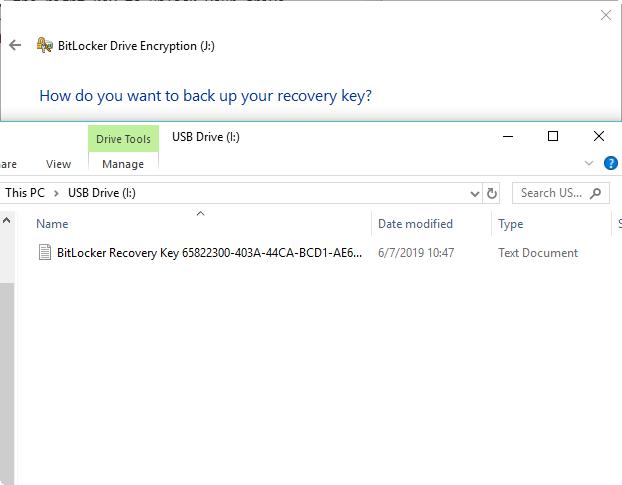
Option 3: Trouver la clé de récupération BitLocker dans un fichier txt
La clé de récupération BitLocker peut être enregistrée dans un fichier txt sur votre ordinateur. Si vous ne l'avez pas supprimé, recherchez BitLocker Recovery Key.txt sur votre ordinateur.
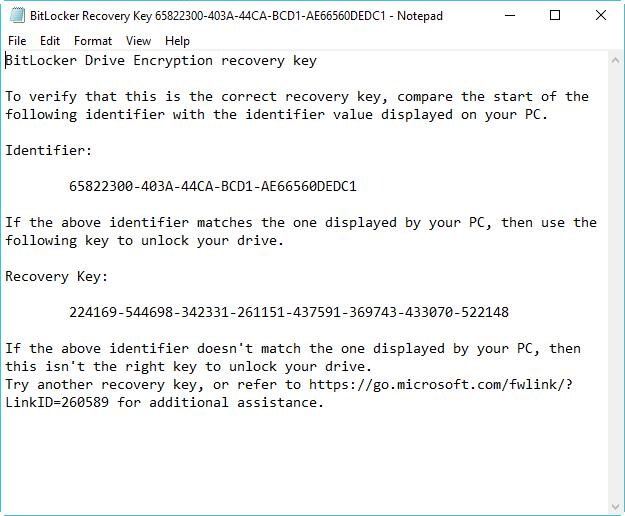
Si vous avez supprimé ce fichier BitLocker Recovery Key.txt, téléchargez le logiciel gratuit de récupération de données: iBoysoft Data Recovery pour analyser votre ordinateur et le récupérer.
Option 4: Trouver la clé de récupération BitLocker dans un document
Si vous avez imprimé la clé de récupération BitLocker par "Impression Microsoft en PDF", recherchez un fichier PDF sur votre ordinateur.
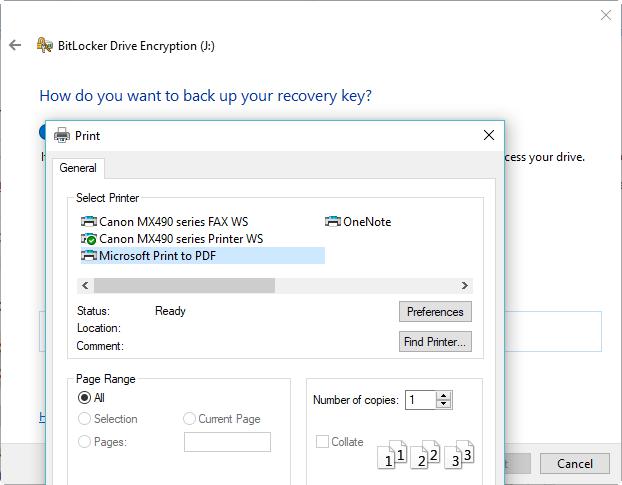
Si vous n'avez pas trouvé ce fichier PDF par la recherche Windows, téléchargez le logiciel gratuit de récupération de données: iBoysoft Data Recovery pour analyser maintenant votre ordinateur et récupérer le fichier PDF perdu.
Option 5: Trouver la clé de récupération BitLocker dans Active Directory
Si vous êtes un utilisateur de domaine, la clé de récupération BitLocker peut être enregistrée dans Active Directory (AD), contactez votre administrateur pour l'obtenir.
La Visionneuse de mots de passe de récupération BitLocker permet de localiser et d'afficher la clé de récupération BitLocker qui est enregistrée dans Active Directory (AD).
Tutoriel pour afficher la clé de récupération BitLocker dans Active Directory:
Dans Utilisateurs et ordinateurs d'Active Directory, localisez, puis cliquez sur le conteneur dans lequel se trouve l'ordinateur. Par exemple, cliquez sur le conteneur Ordinateurs.
Faites un clic droit sur l'objet ordinateur, puis cliquez sur Propriétés.
Dans la boîte de dialogue Propriétés du nom de l'ordinateur, cliquez sur l'onglet Récupération BitLocker pour afficher les clés de récupération BitLocker associées à l'ordinateur en question.
Option 6: Dans votre compte Azure Active Directory
Pour les PC professionnels sur lesquels vous vous connectez avec un compte Azure Active Directory, consultez les informations du périphérique pour votre compte Microsoft Azure et obtenez la clé de récupération.
Impossible de trouver la clé de récupération BitLocker, que faire?
Si vous ne parvenez pas à obtenir la clé de récupération BitLocker avec les méthodes ci-dessus, lisez notre article: Comment déverrouiller un lecteur chiffré par BitLocker sans mot de passe ni clé de récupération.
Qu'est-ce que la récupération BitLocker?
La récupération BitLocker est le processus par lequel vous pouvez restaurer l'accès à un lecteur chiffré BitLocker dans le cas où vous ne pouvez pas déverrouiller ce lecteur chiffré BitLocker normalement.
S'il s'agit d'un lecteur de système d'exploitation chiffré par BitLocker, téléchargez gratuitement le disque de démarrage de récupération BitLocker pour récupérer vos données.
Comment effectuer une récupération BitLocker?
Contrairement à la récupération de données courante, la récupération de données BitLocker nécessite les métadonnées et le mot de passe BitLocker intacts ou la clé de récupération BitLocker pour déchiffrer les données.
Téléchargement gratuit du logiciel de récupération BitLocker
Parfois, le mot de passe et la clé de récupération BitLocker ne permettent pas de déverrouiller le lecteur chiffré par BitLocker. La raison la plus probable est que le lecteur chiffré par BitLocker est corrompu. Dans cette situation, un logiciel de récupération BitLocker professionnel est nécessaire.
iBoysoft BitLocker Recovery est un logiciel professionnel de récupération de données BitLocker. Il peut récupérer les données d'une partition chiffrée BitLocker défaillante, corrompue, perdue ou supprimée, notamment après avoir fourni le mot de passe ou la clé de récupération.
Tutoriel pour récupérer les données d'un lecteur chiffré BitLocker:
Étape 1: Téléchargez, installez et lancez iBoysoft BitLocker Recovery sur votre ordinateur Windows.
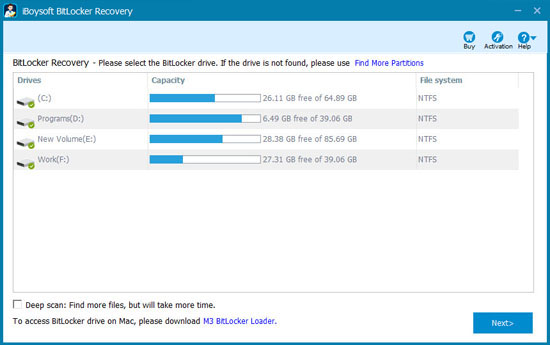
Étape 2: Sélectionnez le lecteur chiffré BitLocker et cliquez sur Suivant pour continuer.
Étape 3: Entrez le mot de passe ou la clé de récupération BitLocker à 48 chiffres pour déchiffrer les données du lecteur chiffré BitLocker.
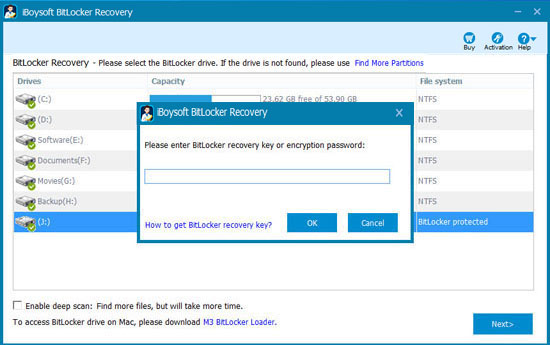
Étape 4: iBoysoft BitLocker Recovery analyse et déchiffre les données du lecteur spécifique chiffré par BitLocker.
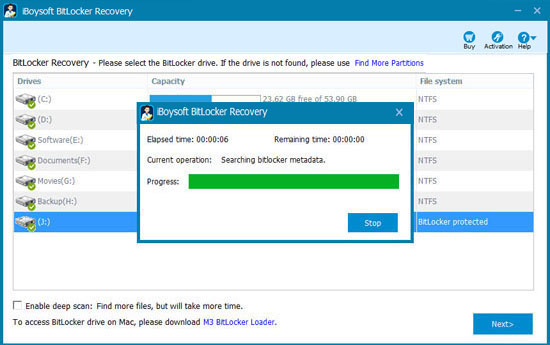
Étape 5: Une fois tous vos fichiers trouvés, prévisualisez les documents, les photos ou les vidéos. Vous pouvez lire les vidéos ou les fichiers audio pour voir s'ils sont récupérables.
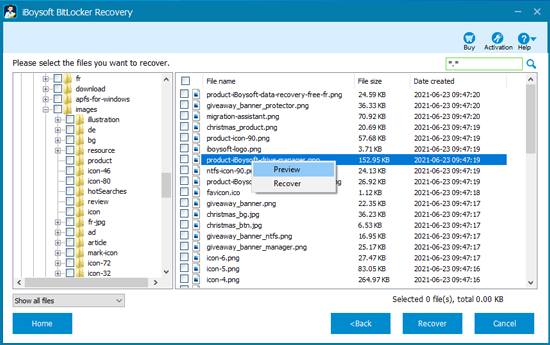
Étape 6: Sélectionnez les fichiers nécessaires et cliquez sur "Récupérer" pour commencer la récupération.
Si vous constatez que certains fichiers récupérés ne peuvent pas être ouverts, vérifiez l'option "Revenir au déchiffrement" dans le menu Aide et récupérez-les à nouveau.
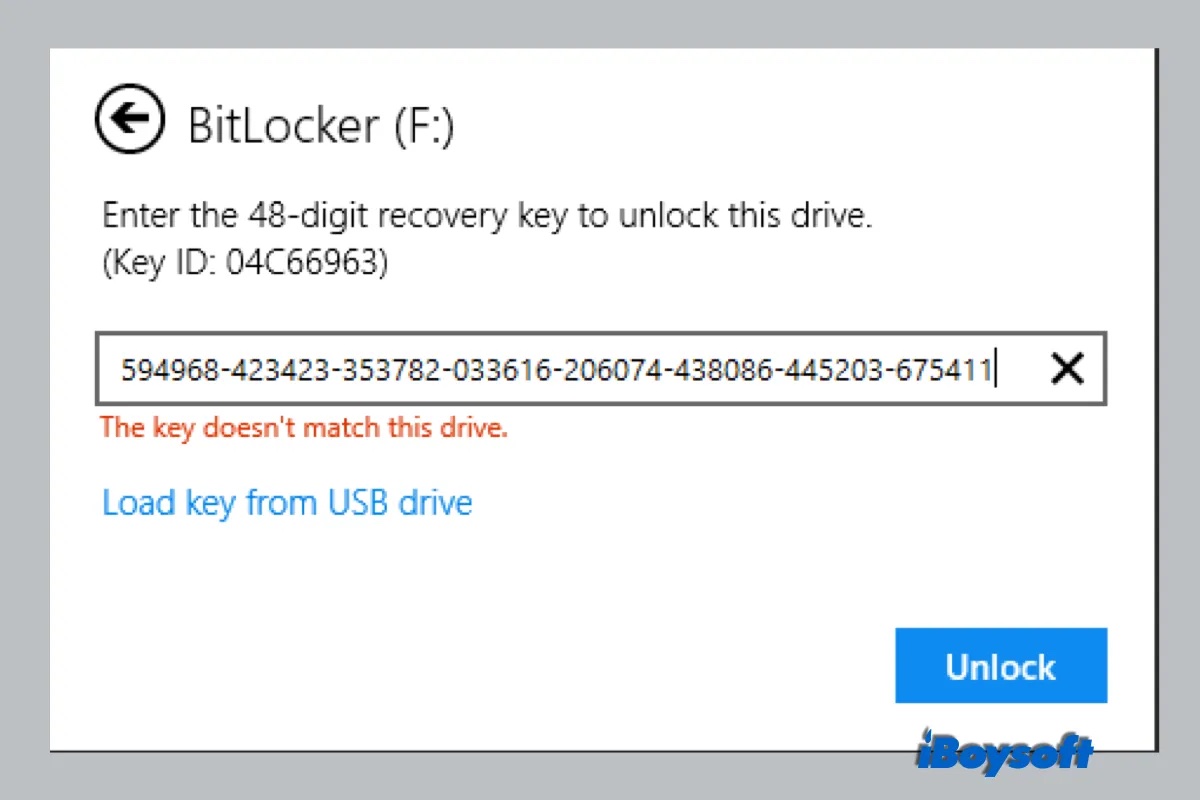
Comment trouver la clé de récupération BitLocker et effectuer la récupération BitLocker?
Ce post vous explique comment trouver la clé de récupération BitLocker en six étapes simples. Lire la suite >>
FAQ Comment trouver la clé de récupération BitLocker
- Q1. Comment obtenir la clé de récupération BitLocker avec l'ID de la clé de récupération?
-
A
Si vous êtes un utilisateur de domaine, contactez votre administrateur pour obtenir la clé de récupération BitLocker en fonction de l'ID de la clé de récupération.
- Q2. Le lecteur chiffré par BitLocker n'accepte pas le mot de passe et la clé de récupération, comment le déverrouiller?
-
A
Dans cette situation, le lecteur chiffré par BitLocker a été corrompu, essayez iBoysoft BitLocker Recovery pour récupérer les données perdues.
- Q3. Pourquoi l'écran de récupération de BitLocker demande-t-il la clé de récupération à chaque démarrage de Windows 10/8/7?
-
A
Vous pouvez rencontrer un problème qui fait que BitLocker demande une clé de récupération à chaque démarrage. Par exemple, lorsque BitLocker voit un nouveau périphérique dans la liste de démarrage ou un périphérique de stockage externe connecté, il demande la clé de récupération pour des raisons de sécurité.
- Q4. Pourquoi BitLocker demande-t-il une clé de récupération?
-
A
L'ordre de démarrage a été changé. Le matériel a été changé. Les informations du mot de passe ont été complètement effacées des métadonnées de BitLocker en raison d'un débranchement accidentel, d'une attaque virale, etc.
- Q5. Existe-t-il un générateur de clé de récupération BitLocker?
-
A
Non, chaque lecteur chiffré par BitLocker possède sa propre clé de récupération BitLocker.
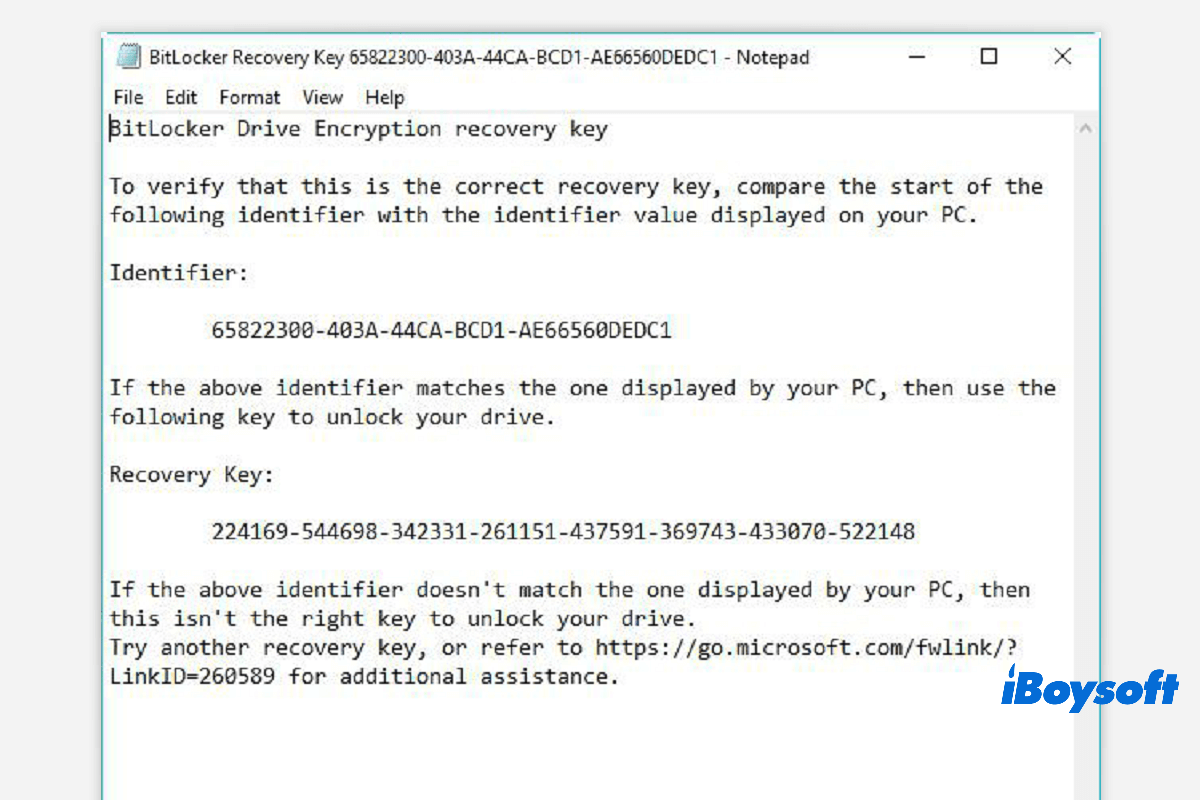
Comment vérifier si la clé de récupération BitLocker est correcte?
Pour vérifier si la clé de récupération BitLocker est correcte, comparez le début de l'identifiant complet de la clé de récupération BitLocker avec la valeur de l'ID de la clé de récupération. Voir l'exemple ci-dessous:
L'ID de la clé de récupération BitLocker est un identifiant de clé de récupération BitLocker. Si l'ID de la clé de récupération BitLocker correspond à celui affiché sur votre lecteur, vous pouvez déverrouiller ce lecteur.
Si l'ID de la clé de récupération BitLocker ne correspond pas à celui affiché sur votre lecteur, la clé de récupération BitLocker ne correspond pas à ce lecteur et ce dernier ne peut pas être déverrouillé. Dans ce cas, vous devez trouver la bonne clé de récupération BitLocker.
Comment trouver la valeur de l'ID de la clé de récupération BitLocker?
Pour le volume du système d'exploitation chiffré par BitLocker, l'ID de la clé de récupération BitLocker est affiché sur l'écran de récupération BitLocker.
Pour les lecteurs de données chiffrés par BitLocker, l'ID de la clé de récupération BitLocker s'affiche lorsque les utilisateurs cliquent sur "Plus d'options", puis sur "Entrer la clé de récupération" dans l'assistant pour déverrouiller un lecteur chiffré par BitLocker.
Comment utiliser l'ID de la clé de récupération BitLocker pour déverrouiller le lecteur?
L'ID de clé de récupération BitLocker n'est qu'un identifiant de clé de récupération BitLocker, il ne peut pas déverrouiller le lecteur chiffré par BitLocker. Dans ce cas, vous devez toujours trouver la clé de récupération BitLocker en fonction de l'ID de la clé.
Comment obtenir la clé de récupération BitLocker avec l'ID de la clé?
Si vous pouvez trouver le fichier txt de la clé de récupération BitLocker ou si vous avez enregistré la clé de récupération BitLocker dans votre compte Microsoft, AD ou Azure AD, il vous sera possible de trouver la bonne clé de récupération BitLocker en fonction de son ID. Sinon, il n'y a aucune méthode pour obtenir la clé de récupération BitLocker.